Installer le pilote d'impression pour imprimer à l'aide du port IPP
Pour imprimer à l'aide du port IPP, installez le pilote d'impression depuis l'écran « Périphériques et imprimantes » du panneau de configuration.
![]() Allez à l'écran « Périphériques et imprimantes ».
Allez à l'écran « Périphériques et imprimantes ».
Windows 10 (version 1703 ou ultérieure)
Dans le menu [Démarrer], cliquez sur [Système Windows]
 [Panneau de configuration].
[Panneau de configuration].Cliquez sur [Voir périphériques et imprimantes].
Windows 10 (version antérieure à la version 1703), Windows Server 2016
Faites un clic droit sur [Démarrer], puis cliquez sur [Panneau de configuration].
Cliquez sur [Voir périphériques et imprimantes].
Windows 8.1, Windows Server 2012/2012 R2
Sur la barre d'icônes, cliquez sur [Définir]
 [Panneau de configuration].
[Panneau de configuration].Cliquez sur [Voir périphériques et imprimantes].
Windows 7, Windows Server 2008 R2
Dans le menu [Démarrer], cliquez sur [Périphériques et imprimantes].
Windows Server 2008
Dans le menu [Démarrer], cliquez sur [Panneau de configuration].
Dans [Matériel et audio], cliquez sur [Imprimante].
![]() Cliquez sur [Ajouter une imprimante].
Cliquez sur [Ajouter une imprimante].
Pour Windows 7 et Windows Server 2008/2008 R2, cliquez sur [Ajouter une imprimante] puis sur [Ajouter une imprimante réseau, sans fil ou Bluetooth].
![]() Cliquez sur [L'imprimante souhaitée n'est pas indiquée].
Cliquez sur [L'imprimante souhaitée n'est pas indiquée].
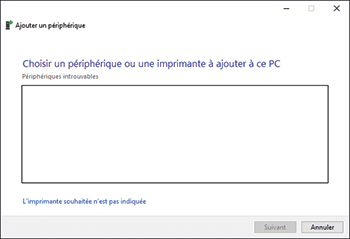
![]() Sélectionnez [Sélectionner une imprimante partagée par nom], puis saisissez « http://(adresse IP de l'appareil)/imprimante » ou « http://(adresse IP de l'appareil)/ipp ».
Sélectionnez [Sélectionner une imprimante partagée par nom], puis saisissez « http://(adresse IP de l'appareil)/imprimante » ou « http://(adresse IP de l'appareil)/ipp ».
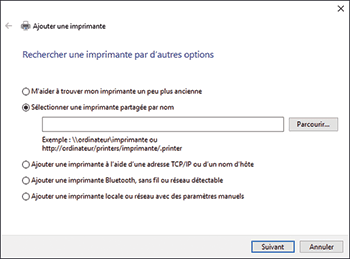
![]() Cliquez sur [Suivant].
Cliquez sur [Suivant].
![]() Cliquez sur [Disque fourni...]
Cliquez sur [Disque fourni...]  [Parcourir...] pour indiquer le pilote (fichier INF), puis cliquez sur [OK].
[Parcourir...] pour indiquer le pilote (fichier INF), puis cliquez sur [OK].
Si la lettre attribuée au lecteur CD-ROM est D:\, le fichier se trouvera dans le dossier suivant :
Pilote
OS
Dossier
PCL 6
Pilote 32 bits
D:\X86\DRIVERS\PCL6\X86\MUI\DISK1
Pilote 64 bits
D:\X64\DRIVERS\PCL6\X64\MUI\DISK1
PostScript 3
Pilote 32 bits
D:\X86\DRIVERS\PS\X86\MUI\DISK1
Pilote 64 bits
D:\X64\DRIVERS\PS\X64\MUI\DISK1
Le fichier téléchargé se trouve dans le dossier « DISK1 ».
![]() Sélectionnez une imprimante à installer depuis l'écran « Assistant Ajout d’imprimante » puis cliquez sur [OK].
Sélectionnez une imprimante à installer depuis l'écran « Assistant Ajout d’imprimante » puis cliquez sur [OK].
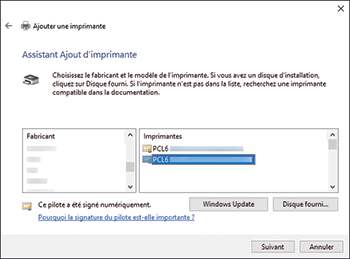
![]() Pour modifier le nom de l'imprimante affiché à l'écran, saisissez le nom de l'imprimante puis cliquez sur [Suivant].
Pour modifier le nom de l'imprimante affiché à l'écran, saisissez le nom de l'imprimante puis cliquez sur [Suivant].
![]() Pour indiquer l'imprimante à utiliser par défaut, cochez la case de l'imprimante puis cliquez sur [Terminer].
Pour indiquer l'imprimante à utiliser par défaut, cochez la case de l'imprimante puis cliquez sur [Terminer].

